你有没有遇到过这种情况,打开U盘,发现文件消失了,不要惊慌,基本上可以判断你的U盘中毒,被病毒隐藏,一些病毒会创建一些假文件夹图标,事实上,文件夹的后缀是可执行的.exe,单击文件夹,病毒会运行,破坏你的系统,一定要注意!!!!
当我们知道问题所在时,我们可以有针对性地解决问题。
1、备份文件
2.格式化U盘
首先,我们打开文件夹的显示属性,显示隐藏文件和系统级隐藏文件
打开我的电脑,找到选项卡
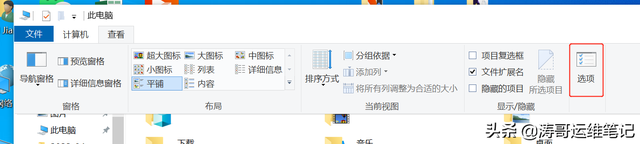
取消隐藏的保护操作系统文件,选择显示隐藏文件
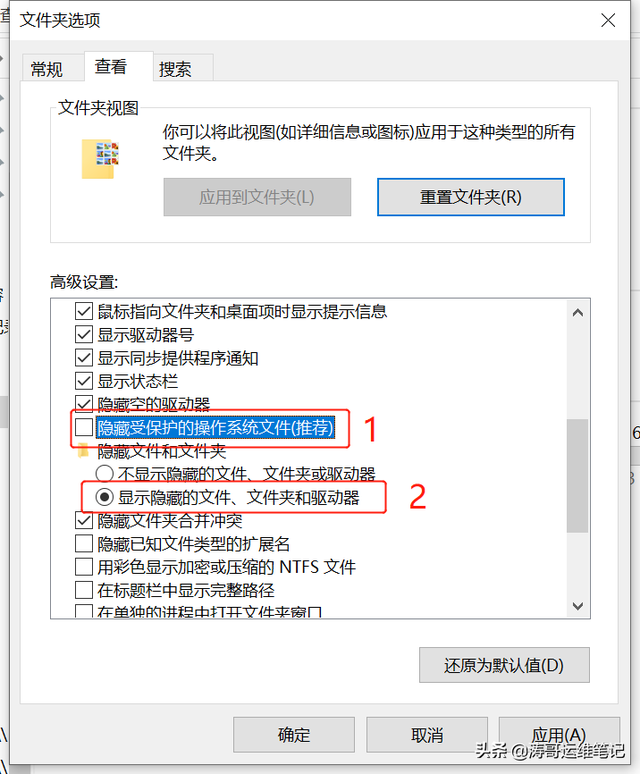
然后进入U盘查看,可以看到隐藏的真实文件夹,此时,我们复制所有文件,然后格式化U盘,然后复制文件,一般问题可以解决。
偶尔,复制的文件也会被隐藏,隐藏的选项卡无法取消,如下图所示
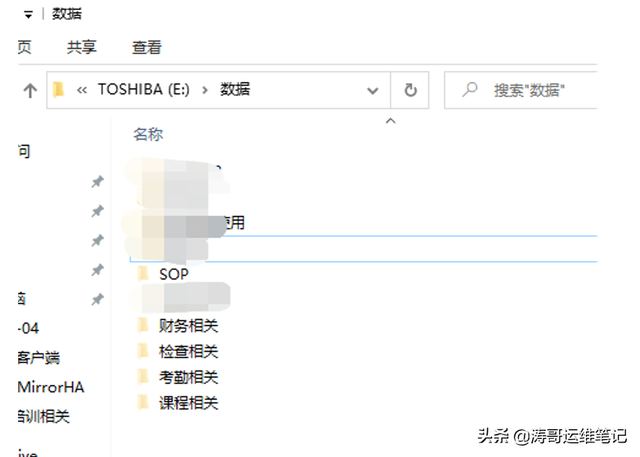
相关影片资源迅雷下载推荐
电脑怎样显示u盘内存不足-(电脑怎样显示u盘内存不足)
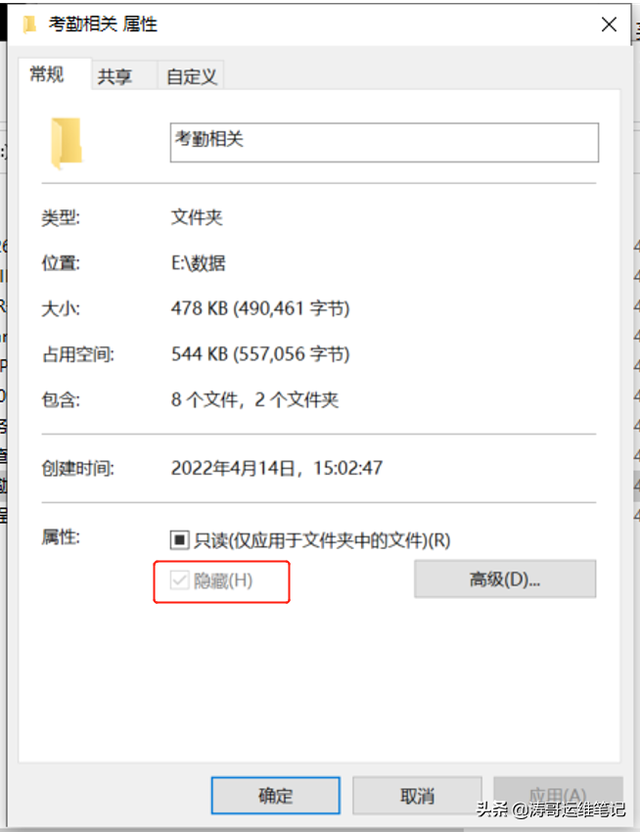
此时,我们将使用命令行,强制修复文件夹的属性,打开cmd命令行
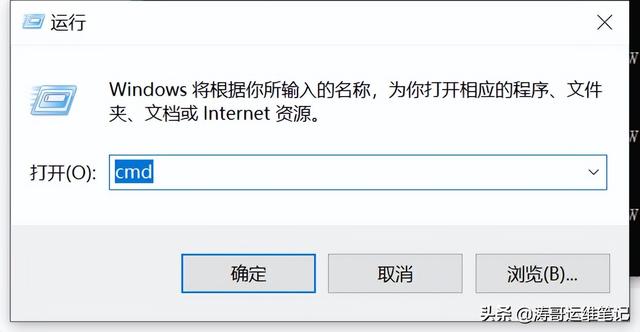
进入U盘所在目录
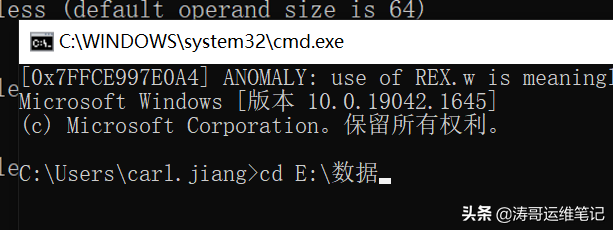
输入以下命令进行强制修复
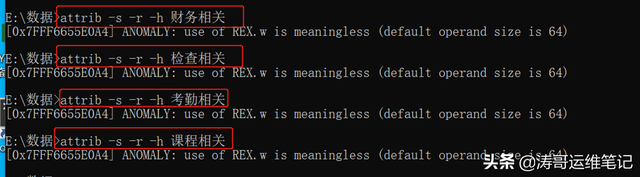
修复后检查文件夹,成功取消了隐藏的选项
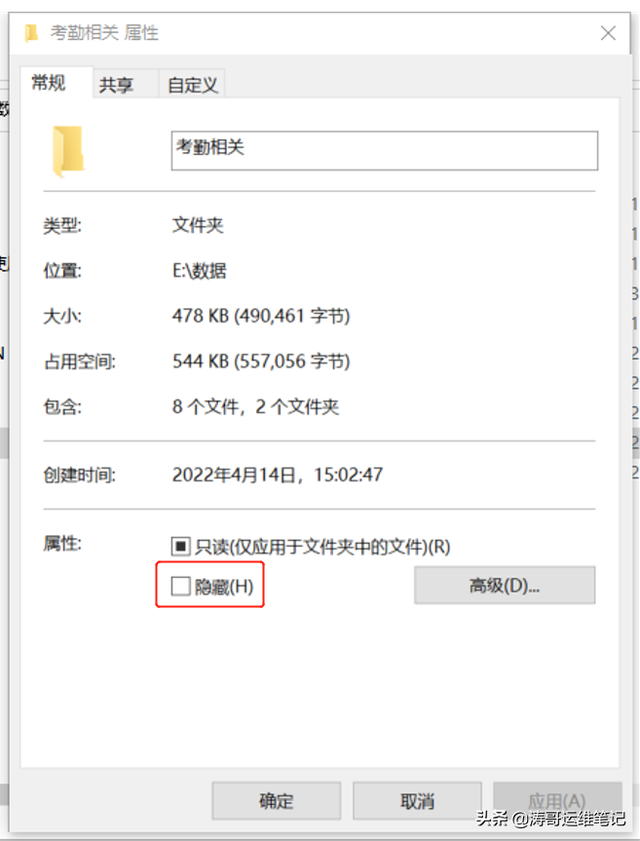
恢复文件后,记得恢复刚才的选项,重新检查系统级隐藏文件,避免误删系统文件!
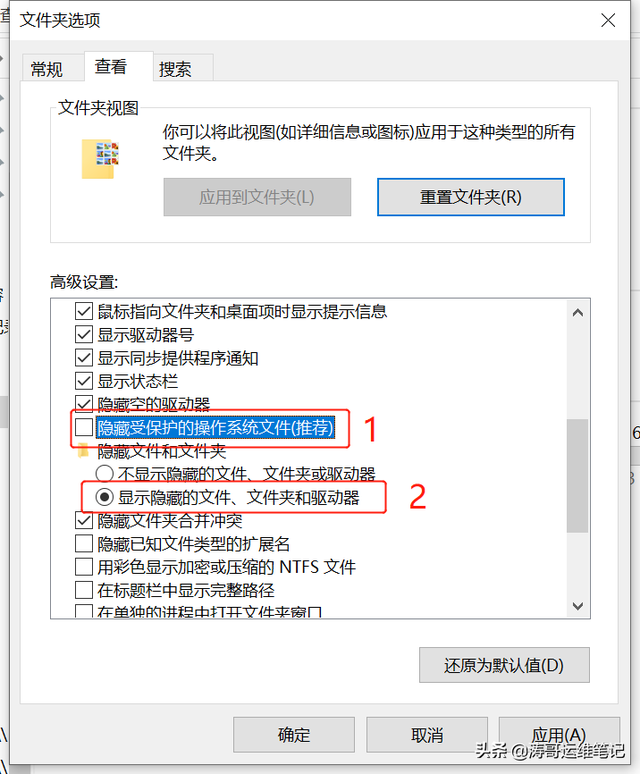
有关attrib请参考下图的说明
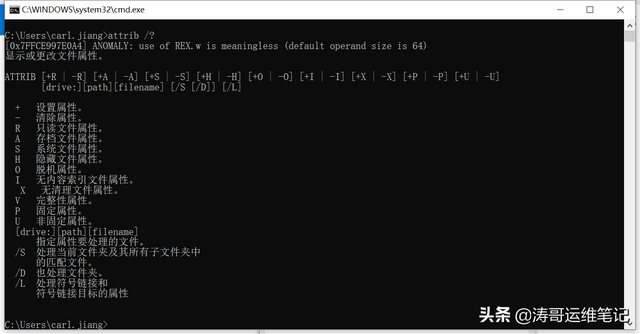
相关影片资源迅雷下载推荐
u盘启动盘制作工具win764位-()
版权声明:除非特别标注,否则均为本站原创文章,转载时请以链接形式注明文章出处。

